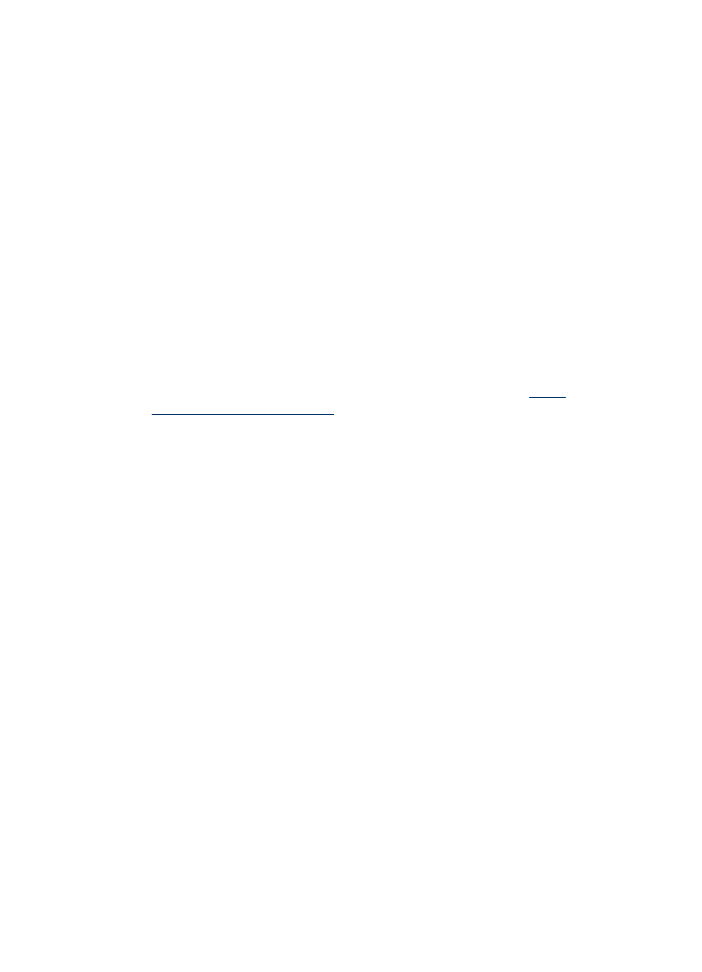
Belaidžio tinklo problemų sprendimas
Jeigu įrenginiui nepavyksta prisijungti prie tinklo atlikus belaidžio ryšio sąranką ir
įdiegus programinę įrangą, atlikite kurią nors vieną ar kelias iš toliau aptartų užduočių.
Patikrinkite įrenginio belaidžio ryšio nuostatas
•
Patikrinkite, ar nustatytas tinkamas kompiuterio belaidžio ryšio kortelės belaidžio
ryšio profilis. Belaidžio ryšio profilis – tai unikalus konkretaus tinklo nuostatų
rinkinys. Viena belaidžio ryšio kortelė gali turėti keletą belaidžio ryšio profilių
(pavyzdžiui, vieną, skirtą namų tinklui, kitą – biuro tinklui). Atidarykite kompiuteryje
įrengtai tinklo plokštei skirtą konfigūracijos paslaugų programą ir patikrinkite, ar
pasirinktas įrenginio tinklui tinkamas profilis.
•
Patikrinkite, ar įrenginio tinklo nuostatos atitinka jūsų tinklo nuostatas. Tinklo
nuostatų ieškokite tokiais būdais:
•
Infrastruktūros ryšys: Atverkite belaidės prieigos kortelės (WAP)
konfigūracijos paslaugų programą.
•
Specialusis ryšys: Atidarykite kompiuteryje įrengtai tinklo plokštei skirtą
konfigūracijos paslaugų programą.
•
Tinklo nuostatas palyginkite su įrenginio tinklo konfigūracijos lape nurodytomis
nuostatomis ir pasižymėkite visus skirtumus. Plačiau apie tai žr.
Tinklo
konfigūracijos lapo supratimas
. Galimos tokios problemos:
•
WAP filtruoja techninės įrangos adresus (MAC adresus).
•
Gali būti netinkamos kurios nors iš šių įrenginio nuostatų: ryšio veiksena, tinklo
pavadinimas (SSID), kanalas (tik specialiojo tinklo), tapatumo patvirtinimo
tipas, kodavimas.
•
Išspausdinkite dokumentą. Jeigu dokumento vis tiek nepavyksta išspausdinti,
atstatykite įrenginio tinklo nuostatas ir iš naujo įdiekite įrenginio programinę
įrangą.
Jeigu belaidžio tinklo nuostatos tinkamos, gali būti, kad kompiuteris susietas su kitu
belaidžiu tinklu. Pasirūpinkite, kad kompiuteris būtų susietas su tuo pačiu tinklu, kaip ir
įrenginys.
Tai galima padaryti patikrinus atitinkamo kompiuterio belaidžio ryšio nuostatas. Be to,
reikia patikrinti, ar kompiuteriui suteikta prieiga prie belaidžio tinklo.
Jeigu netinkamos belaidžio tinklo nuostatos, vykdykite šiuos veiksmus įrenginio
nuostatoms pataisyti:
1. Tinklo kabeliu prijunkite įrenginį prie tinklo arba prie kompiuterio.
2. Atverkite įrenginio integruotąjį tinklo serverį.
3. Spustelėkite skirtuką Networking (darbas tinkle), tada kairiajame langelyje
spustelėkite Wireless (802.11) (belaidis (802.11)).
4. Naudokite belaidžio ryšio sąrankos vediklį, esantį skirtuke „Wireless Setup“
(belaidžio ryšio sąranka), kad pakeistumėte įrenginio nuostatas ir jos atitiktų tinklo
nuostatas.
5. Užverkite įrenginio EWS ir atjunkite nuo įrenginio tinklo kabelį.
6. Visiškai pašalinkite įrenginio programinę įrangą ir įdiekite ją iš naujo.
Įdiegties trikčių šalinimas
205
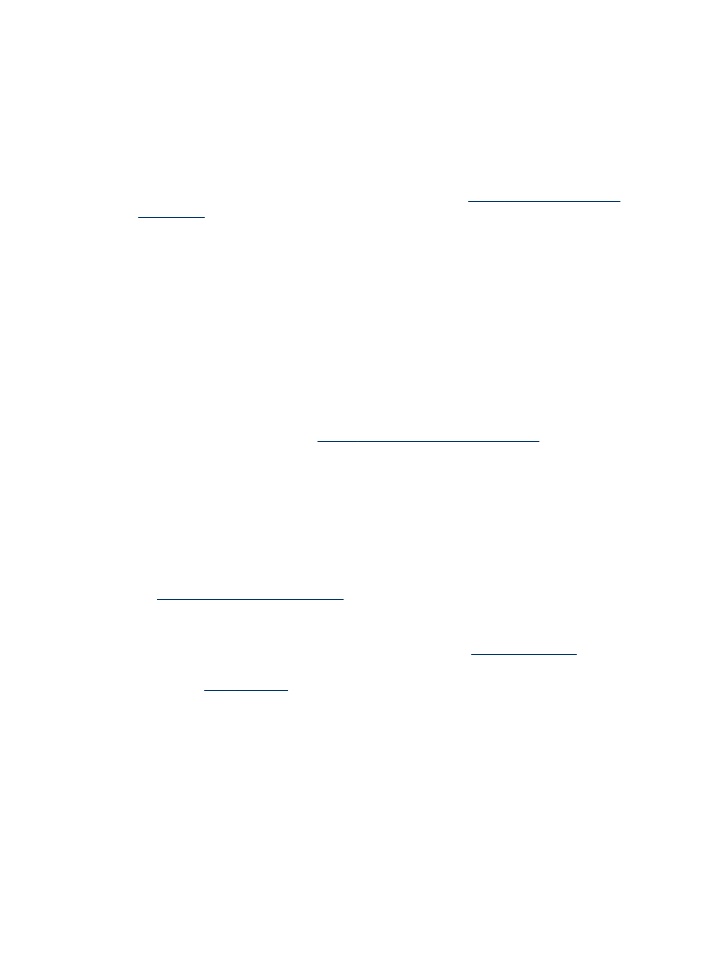
Papildykite belaidės prieigos kortelę (WAP) techninės įrangos adresais
MAC filtras yra apsaugos priemonė, kurioje belaidės prieigos kortelė (WAP)
konfigūruota su MAC adresų sąrašu (taip pat žinomu kaip „techninės įrangos adresai“)
įrenginių, kuriems leista prieiga prie tinklo per WAP. Jei WAP nėra bandančio
prisijungti prie tinklo įrenginio techninės įrangos adreso, WAP neleidžia įrenginiui
prisijungti prie tinklo. Jei WAP filtruoja MAC adresus, įrenginio MAC adresas turi būti
įtrauktas į WAP priimamų MAC adresų sąrašą.
•
Išspausdinkite tinklo sąrankos lapą. Plačiau apie tai žr.
Tinklo konfigūracijos lapo
supratimas
.
•
Atverkite WAP konfigūracijos paslaugų programą ir į priimamų MAC adresų sąrašą
įtraukite įrenginio techninės įrangos adresą.
Atstatykite tinklo konfigūracijos nuostatas
Jeigu įrenginiui vis tiek nepavyksta prisijungti prie tinklo, atstatykite įrenginio tinklo
nuostatas.
•
Paspauskite Setup (Nustatymas). Rodyklių mygtuku išskirkite Network (tinklas) ir
tada spustelėkite OK (gerai).
•
Rodyklės mygtuku keliaukite prie Restore Network Defaults (atstatyti
numatytąsias tinklo nuostatas) ir tada spauskite OK (gerai).
•
Išspausdinkite tinklo konfigūracijos lapą ir patikrinkite, ar tinklo nuostatos
atstatytos. Plačiau apie tai žr.
Tinklo konfigūracijos lapo supratimas
.
Pagal numatytąsias nuostatas tinklo pavadinimas (SSID) yra „hpsetup“, ryšio
veiksena „ad hoc“ (specialusis).